本文章介绍如何在 Windows 11 中查找计算机的用户名和密码。用户名和密码在用户首次设置 Windows 帐户时分配给他们。用户名和密码是唯一的标识符,可让用户登录到个人电脑并访问个人文件和设置,同时还能保护账户免受未经授权的访问。
在许多情况下,用户继续使用 PIN 码工作,后来发现自己不记得完整的账户密码。有时,在重大更新后的初始设置(OOBE)过程中出现问题,需要他们确认用户名或重置密码。
如果您忘记了用户名或密码,并发现自己被锁定在电脑之外,请不要担心。Windows 提供了几个内置选项来帮助你找到它们。
如何在 Windows 11/10 中查找计算机用户名和密码
在我列出在 Windows 11 中查找计算机用户名和密码的方法之前,有一点很重要:Windows 可以让您轻松查找用户名,但出于安全考虑,它绝不会以纯文本方式显示您当前的登录密码。如果您忘记了密码,只能使用经认可的恢复方法。
在 Windows 11 中查找计算机用户名
通过以下方法可以查看计算机用户名:
1、使用命令提示符/PowerShell:
按 Win + S 键,输入 cmd,然后按 Enter。在 “命令提示符” 窗口中,运行以下命令:
echo %username%
上述命令会显示您当前登录的用户名。
或者,以管理员权限打开 PowerShell 并运行以下命令:
Get-LocalUser
上述命令会列出电脑上创建的所有本地账户(包括已禁用的账户)。
2、使用文件资源管理器:
按 Win + E 打开文件资源管理器。导航至 C:\Users。
查看其中列出的文件夹名称。每个文件夹代表电脑上的一个用户账户:
对于 Microsoft 账户,文件夹名称通常是电子邮件的简称。对于本地账户,文件夹名称与用户名一致。
3、使用任务管理器:
按 Ctrl + Shift + Esc 键打开任务管理器。单击左侧面板中的 “用户” 选项卡。 在用户栏下:
如果使用本地账户登录,则会显示用户名。
如果使用微软账户登录,则会显示相关的电子邮件地址。
4、使用本地用户和组(lusrmgr.msc - 专业版/企业版):
按 Win + R 键,输入 lusrmgr.msc,然后按 Enter。在 “本地用户和组”窗口中,单击左侧面板中的 “用户”。
如何在Windows 10和11中创建已安装程序的列表
中间窗格显示所有账户及其用户名的列表。
5、使用设置
按 Win + I 打开 “设置”。在 “设置” 窗口的左上角,你会看到:
您的账户显示名称。
你的电子邮件地址(如果使用的是 Microsoft 帐户)。
6、使用 “开始” 菜单
单击任务栏上的 “开始” 按钮(Windows 图标)或按键盘上的 WIN 键。单击 “开始” 菜单左下角的 “个人资料” 图标。
弹出的菜单将显示:
您的显示名称。
如果你使用的是微软账户,它还会显示你的电子邮件地址。
7、使用控制面板
在 Windows 搜索栏中输入 “控制面板”,然后按 Enter。从 “查看方式” 下拉菜单中选择 “大图标”。
单击 “用户账户”。在该屏幕的右上角,你会看到你的账户显示名称。如果您使用的是 Microsoft 帐户,则还会显示您的电子邮件地址。
重置或恢复 Windows 登录密码
如果忘记了电脑密码,则无法直接查看。不过,您可以使用可用选项恢复或重置密码。
对于网络账号,要重置 Microsoft 帐户密码,请单击此处访问 Microsoft 密码重置页面,按照屏幕上的步骤操作,然后使用注册的电子邮件地址或电话号码重新获得访问权限。或者,也可以从登录屏幕重置 Microsoft 帐户密码。
对于本地帐户,你可以通过同一台电脑上的另一个管理员帐户重设密码,或者使用密码重设盘(如果你之前创建了密码重设盘)重设密码。
如果这些方法都不奏效,可能需要使用高级恢复方法,如使用带有命令提示符的 Windows 恢复环境或重置 Windows。
希望本文能帮到大家,也请大家多多关注电脑志网站。
如何查看我的 PC 用户名?
您可以通过几种方法查看电脑用户名。最快捷的方法是打开命令提示符,输入 whoami 或 echo %username%。您也可以在文件资源管理器中查看 C:\Users 下的内容,其中每个文件夹的名称都代表一个用户名。或者,你也可以打开任务管理器,在 “用户 ”选项卡下查看已登录的账户。
如果在 Windows 11 中忘记了密码,如何打开 “我的电脑”?
如果您使用的是 Microsoft 帐户,请访问其他设备上的 Microsoft 密码重置页面,然后使用注册的电子邮件或电话重置密码。在本地帐户中,您可以尝试安全问题、使用密码重置盘或使用安装媒体重置帐户密码。
网卡物理地址怎么查 修改网卡Mac物理地址方法 本文由 King 发布在 电脑志,转载此文请保持文章完整性,并请附上文章来源(电脑志)及本页链接。原文链接:https://www.pcsofter.com/guide/133182.html 如有问题欢迎加入电脑志QQ群讨论,QQ群号:582228047。